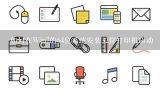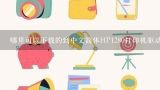64位win7系统如何连接共享xp打印机,win7怎样共享xp上的打印机

1、64位win7系统如何连接共享xp打印机
64位win7系统想要连接共享xp打印机,该怎么办呢,那么64位win7系统如何连接共享xp打印机的呢?下面是我收集整理的64位win7系统如何连接共享xp打印机,希望对大家有帮助~~ 64位win7系统连接共享xp打印机的方法 工具/原料 已网络共享得打印机、需连接打印机的电脑 方法/步骤 首先,从网上下载适合64位win7的打印机安装包,并解压好准备着。 其次,依次点击:开始——设备和打印机 此时弹出对话框(设备和打印机),点击:添加打印机。 点击:添加本地打印机 创建新端口-Local Port 填写 要连接的目标打印机的主电脑网络ip地址和打印机名称。如下图示意, \\ip地址(机器名)\打印机名。(注意:\斜线、ip地址、打印机名称别抄错了) 点击确定。 7再次,从磁盘安装驱动程序-浏览到解压好的安装包位置,安装。

2、win7怎样共享xp上的打印机
1、设置xp系统上的打印机共享:找到控制面板→打印机和传真→选中打印机(型号HP LaserJet P1008)右键点属性→共享 选择共享打印机(打印机名称可以编辑)请点击输入图片描述2win7 64位电脑和win7 32位系统实现共享xp电脑上的打印机前准备:到惠普官网下载相对应的打印机驱动程序3下载驱动程序之后就是操作:开始→附件→运行:输入“\\xp的IP地址(即有线连接打印机的电脑)”→选中HP LaserJet P1008打印机点右键→连接→显示安装驱动,安装完成后,开始→设备和打印机,查看有打绿色勾勾就说明能够使用此打印机打印了请点击输入图片描述请点击输入图片描述4以上方法我在win7 64位电脑上成功了,本以为win7 32位电脑也是一样的方法,但是到打印机右键连接打印机那一步时怎么也安装不了驱动,反而弹出的是这样一个对话框请点击输入图片描述5接着试了网上的另一种办法,最后成功了。具体步骤如下:
1、添加打印机。开始→设备和打印机,选择添加打印机。0WIN7系统如何共享XP系统打印机HP LaserJet 5200请点击输入图片描述6选择“添加本地打印机”→“创建新端口” →“local port”,下一步。请点击输入图片描述7输入端口名的格式“\\XP系统电脑的IP地址\打印机的共享名”,点“确定”,错误的话就无法下一步。打印机共享名是指共享出来打印机的名称而不是型号,这个最开始第一步有说到的请点击输入图片描述8左侧厂商选择HP,右边打印机选择HP Laserjet P1008 该型号。如果没有该型号,就选择从磁盘安装,找到驱动程序文件夹进行更新,下一步。请点击输入图片描述9选择不共享这台打印机,下一步,完成。如果想设置成默认打印机,点选设置成默认打印机。请点击输入图片描述。

3、win10怎么跟xp共享打印机?
win10可通过方式共享xp上的打印机:
1、首先在xp电脑上设置,局域网中的计算机应同属于一个工作组,才能相互访问,右键单击“我的电脑”图标,在快捷菜单中选择“属性”命令,单击“高级系统设置”,打开“系统特性”对话框,便进行相应的TCP/IP设置;
2、单击“计算机名”选项卡,并单击“更改”按钮,打开“计算机名/域更改”对话框,在“隶属于”选项组中单击“工作组”选项,并在下面的文本框中输入工作组的名称;
3、查询xp电脑的IP地址方法是:win+E→cmd→ipconfig,启用网络发现和共享,打开无线网络点击更改高级设置,在常规的选项卡中勾选打印机共享;
4、点击开始菜单,设备和打印机,选择要共享的打印机右击,打印机属性,点击“共享”选项卡;
5、最后再用win10电脑:win+R打开“运行”对话框,输入:\\19
2、16
8、
1、106回车,即可看到共享打印机。

4、xp电脑怎么共享win7电脑的打印机
xp连接win7共享打印机教程:解决方法1:
1、保证xp和win7在同一局域网内。然后在xp电脑中打开【运行】,输入win7电脑的ip地址。比如,我的办公室的win7电脑ip地址是19
2、16
8、0.131,所以在【运行】中输入 \\19
2、16
8、0.131 然后回车。
2、回车后,显示如下图警示信息。\\19
2、16
8、0.131 无法访问,您可能没有权限使用网络资源。请与这台服务器的管理员联系以查明您是否有访问权限。登录失败:禁用当前的账户。
3、这是什么原因呢?其实这是win7电脑禁用guest账户访问造成的。具体解决办法如下。在win7电脑上,单击【开始】,在【计算机】上右击——【管理】如下图。
4、点击【本地用户和组】——【用户】,双击其中的【Guest】。如下图。
5、然后,将【账户已禁用】前面的勾勾去掉!单击【应用】——【确定】。即可生效。
6、这下,再回到xp电脑上,仍然打开【运行】,【运行】中输入 \\19
2、16
8、0.131 然后回车。注意这里要输入您办公室电脑真实的ip地址。我只是举例子用我的win7 ip地址。
7、但是,发现老问题解决了,新问题涌现了。这时候提示:\\19
2、16
8、0.131 无法访问,您可能没有权限使用网络资源。请与这台服务器的管理员联系以查明您是否有访问权限。登录失败,未授予用户在此计算机上的请求登录类型。怎么解决?请接着往下看。解决方法2:
1、出现上述问题,在win7电脑设置问题上。在win7电脑,在【网络】上右击——【属性】。如下图。
2、选择【更改高级共享设置】。如下图。
3、在新页面,勾选【启用文件和打印机共享】。
4、同时,勾选【关闭密码保护共享】。
5、win7设置完成,此时回到xp电脑,还是在运行中输入 \\19
2、16
8、0.131 按下回车。
6、这时候奇迹终于出现!打开了!我们成功登录了win7电脑共享文件夹。双击其中的打印机图标。
7、然后会提示安装打印机驱动,点击【确定】赶紧开始安装共享打印机驱动,安装完成就可以使用了!xp连接win7共享打印机教程就暂时跟大家说到这里。

5、win7怎么把打印机共享xp系统文件
工具:win7系统步骤:1,点击开始,选择控制面板。2,进入控制面板后,选择用户账户。3,进入后,选择凭据管理器。4,进入凭据管理器界面后,选择“添加windows凭据”。5,在该界面,输入共享方电脑的计算机名,账户名(一般为Administrator),密码(如没设置密码则留空),然后确定。6,此时,可以看到添加凭据已经成功。7,接下来点击开始,选择“设备和打印机”,选中打印机,查看“打印服务器属性”,此时看到没有脱机的显示,说明已经可以使用。

6、如何清除xp共享打印机需要密码
如果你是XP系统上的话,你可以到用户账户,那里就会有提示说管理我的网络密码,你就把里面有的给去掉。然后你在共享的时候你会发现还是有要密码的。这时候你只要把电脑重新开机,就会消失了。如果关机重启了,还是会的话,你可以采取另外一种办法,就是把你不知道的密码改成自己知道的密码,因为有些盗版系统还是有挺多漏洞的,这个也没有办法,除非去下载个好的系统。这时候你共享打印机的时候就输入你知道的密码,即可。